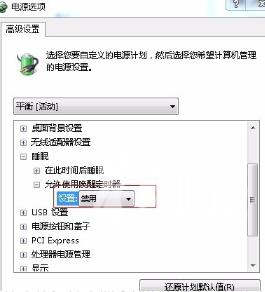当我们需要短暂离开电脑的时候可以设置电脑进入睡眠,不过最近就有用户遇到win7电脑睡眠后老是立即又自动唤醒的情况,那么win7电脑睡眠后老是立即又自动唤醒怎么回事呢?今天小
当我们需要短暂离开电脑的时候可以设置电脑进入睡眠,不过最近就有用户遇到win7电脑睡眠后老是立即又自动唤醒的情况,那么win7电脑睡眠后老是立即又自动唤醒怎么回事呢?今天小编就来告诉大家原因以及win7电脑睡眠后老是立即又自动唤醒怎么办。下面就让我们一起来看看吧!
win7电脑睡眠后老是立即又自动唤醒怎么回事?
我们启用的唤醒定时器造成的!
win7电脑睡眠后老是立即又自动唤醒的解决方法:
1、首先打开电脑的控制面板,点击硬件和声音。
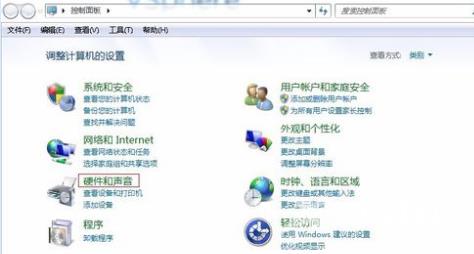
2、然后找到电源选项,点击下面的更改计算机睡眠时间。
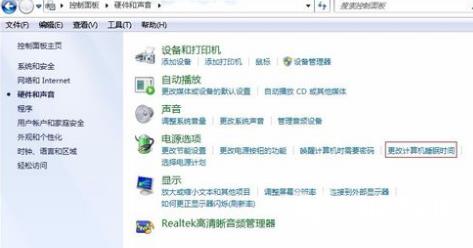
3、找到高级电源设置。点击更改高级电源设置。
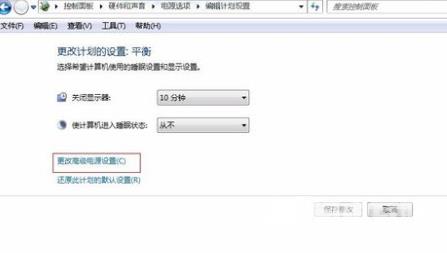
4、找到睡眠选项,点击前面的+号,展开选项,点击允许使用唤醒定时器前的+号,默认的状态是启用。
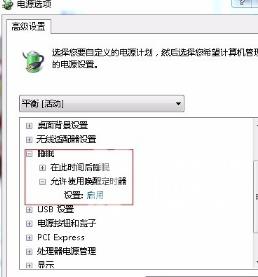
5、现在我们把状态改为禁用状态,应用后点击确定即可。